Microsoft 365 グループを使用して同僚とコラボレーション
Note
2022 年 2 月より、以前は Office グループと呼ばれていた Microsoft 365 グループと、Dynamics 365 の Yammer のサポートは非推奨になる予定です。 これは Dynamics 365 でのコラボレーションに Microsoft 365 グループや Yammer をご利用のお客様に影響します。 より高度なコラボレーション機能のために、お客様が Microsoft Teams に移行することをお勧めします。 Dynamics 365 と Teams の統合については、Dynamics 365 のカスタマー エンゲージメント アプリを Microsoft Teams に統合するを参照してください。
非推奨について質問がある場合は、Microsoft 顧客サービス担当者または Microsoft パートナーにお問い合わせください。
Office 365 グループは、グループのメンバーが集合して活動を行うことができる、電子メール、会話、ファイル、およびイベント用の共有作業領域です。
グループを使用することで、社内の人が Customer Engagement (on-premises) にアクセス権がない場合であっても、社内の人と共同作業ができるようになります。 たとえば、営業チームのグループを作成し、他の Office 365 ユーザーをグループに参加するよう招待してから、特定の取引先企業または営業案件に関連するドキュメント、会話、会議メモ、および OneNote 情報を共有できます。
グループ ソリューションでは、独自のエンティティなどの、任意のエンティティを使用できます。
重要
この機能を使うには、 Office 365 のサブスクリプション、または SharePoint Online または Exchange Online などのオンライン サービスに対するサブスクリプションが必要です。 詳細については、Office 365 の紹介および Dynamics 365 (online) との関連付けの方法を参照してください。
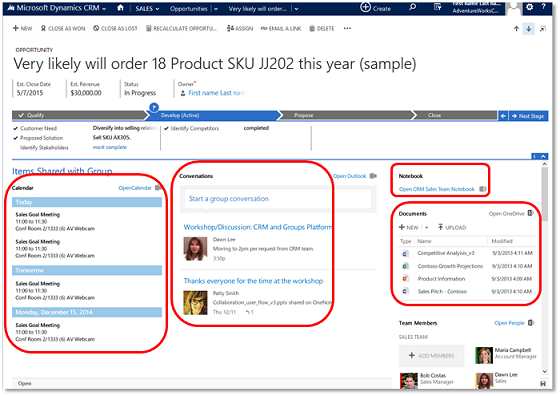
会議、会話、メモ、またはドキュメントで共同作業を行います。
前提条件
Exchange Online および SharePoint Online を含む、Office 365 サブスクリプションが必要です。
Office 365 グループの使用を開始する前に、グループ ソリューションを展開し、Customer Engagement のエンティティに対して有効にする必要があります。 詳しくは Microsoft 365 グループの展開 をご覧ください。
グループを作成、またはグループに参加する
グループを作成するレコードに移動します。 たとえば、営業>取引先企業に移動します。
取引先企業を選択します。
ナビゲーション バーで、取引先企業名の横のドロップダウン メニューを選択し、次に Microsoft 365 グループを選択します。
Microsoft 365 Groups for Dynamics 365 Customer Engagement (on-premises) にようこそ! セクションで、作成 Microsoft 365 グループ または参加する既存のグループを選択します。
Note
- 2019 年 11 月の時点で、Dynamics 365 (on-premises) からは MIP (Microsoft Purview Information Protection) 機密度ラベルを使用して Office グループを作成することはできません。 Dynamics 365 (on-premises) の外部でグループを作成する必要があります。 詳細については、機密度ラベルを使用して新しいグループを作成する方法の詳細を参照してください 設定の完了後は、 グループに参加する ことで Dynamics 365 (on-premises) からのリンクを追加します。
- 自分がメンバーとなっている、検索されたグループに対してのみ接続することができます。 検索結果の上にカーソルを移動して、結果を表示します。
- プロジェクトにチーム メンバーを追加すると、それらのメンバーは自動的に関連付けられたグループに追加されます。
- 既存のグループを Customer Engagement レコードに関連付けることができます。 関連付けを作成するために、新しいグループを作成する必要はありません。
- グループを削除すると、適切な操作を実行することができるよう、Dynamics 365 Customer Engagement (on-premises) の Microsoft 365 グループへようこそページから通知を受け取ります。
会議への参加
グループ会議は、すべてのメンバーがスケジュールを調整するのに役立ちます。 グループ内のすべての人が会議の招待および他のイベントを参照します。
- 会議のタイトルを選択して会議の詳細を表示します。
会話の開始
グループ会話の使用は、グループのメンバと通信する方法です。 会話セクションでは各メッセージが表示され、そこで新しい会話を読んだり、それに返信したり、また作成したりすることができます。
新しい会話を開始するには、グループ会話の開始ボックスにメッセージを入力します。
会話セクションで、読む会話を選択し、それに返信します。
メモの追加
共有 OneNote ノートブックを使用するグループ内のメンバーで、メモを共有します。 OneNote を使用すると、複数のユーザーが同じノートブックの同じページに同時に書込むことができ、すべての人が行った変更は自動的に結合されます。
- ノートブックセクションで、グループのノートブックを選択します。 OneNote が開くと、メモを入力します。
ドキュメントの共有
グループの OneDrive for Business のページにファイルを作成またはアップロードすると、グループのすべてのメンバーで自動的に共有されます。 グループにメンバーを追加すると、彼らはそのファイルへの共有アクセスを自動的に取得します。 既定では、グループのメンバーだけがファイルへの表示および編集アクセス権を持ちます。 Dynamics 365 for Customer Engagement でグループを作成し、非公開に設定されると、ファイル、会話、またはグループ自体をも含むグループに関する情報は、グループのメンバーのみが参照できます。
ドキュメントの最新の一覧を表示するには、更新アイコンを選択して一覧を更新します。
OneDrive for Business ですべてのドキュメントをアップロードまたは管理するには、OneDrive を開くを選択します。
グループに Microsoft 365 コネクターを使用する
グループで Office 365 コネクタを使用して新しいまたは既存の Office 365 Groups を Customer Engagement (on-premises) と接続すると、新しい活動が投稿されるときにそのグループに通知されます。
設定するには Microsoft 365 グループの展開 を参照してください。
